Recupera Subito i Dati: Guida Facile per iTunes Backup!
- Home
- Supporto
- Suggerimenti iPhone Recovery
- Recupera Subito i Dati: Guida Facile per iTunes Backup!
Sommario
Scopri come effettuare il backup e il ripristino dei dati iPhone tramite iTunes o iCloud, assicurando la salvaguardia di foto, contatti e registro chiamate.

Facile da usare Semplice recupero rapido in 3 fasi.
Molteplici modalità di salvataggio dei dati I file di cui è stato eseguito il backup da dispositivi iOS, iTunes e iCloud possono essere recuperati.
Recupera il tipo di file Immagini, video, audio, documenti, email, ecc.
Forte compatibilità Perfettamente compatibile con vari dispositivi Apple e sistemi iOS
Gratuito Utilizza gratuitamente varie funzioni del software.
Facile da usare Semplice recupero rapido in 3 fasi.
Molteplici modalità di salvataggio dei dati I file di cui è stato eseguito il backup da dispositivi iOS, iTunes e iCloud possono essere recuperati.
Recupera il tipo di file Immagini, video, audio, documenti, email, ecc.
ScaricaScaricaGià 3199 persone l'hanno scaricato!Passaggio 1: scarica e installa Renee iPhone Recovery sul computer. collega il tuo iPhone al computer. Selezionare [ Recupera i dati persi ].
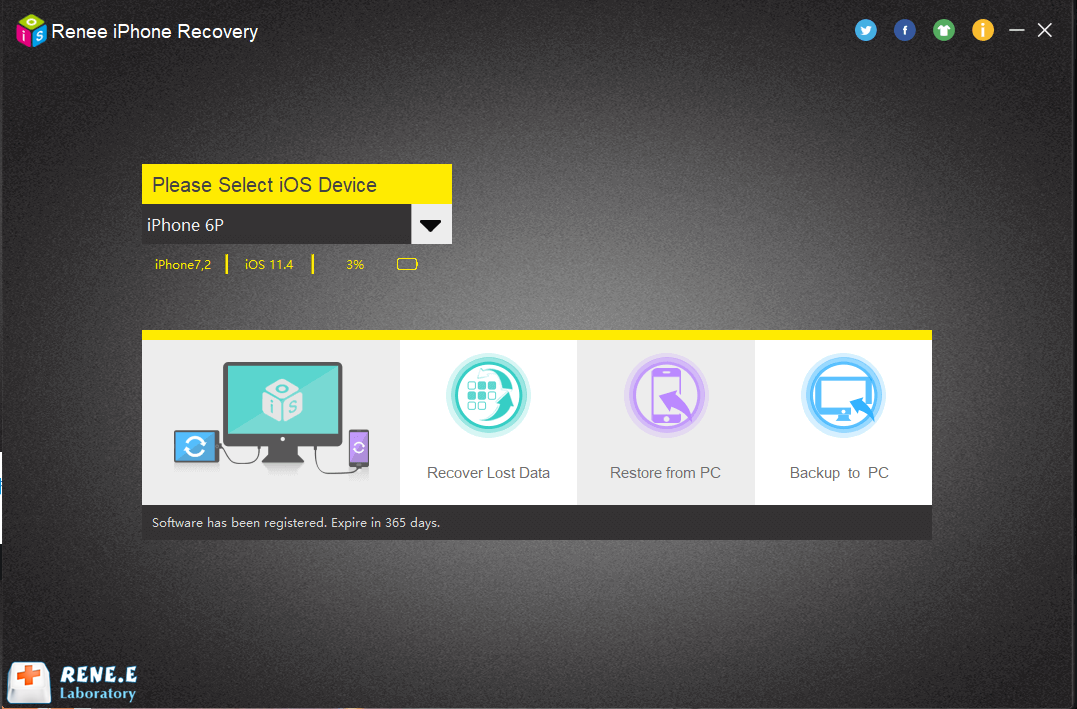
Passaggio 2: quindi seleziona [ Ripristina dal dispositivo iOS ] sul lato sinistro. Continua a fare clic su [ Inizia scansione ].
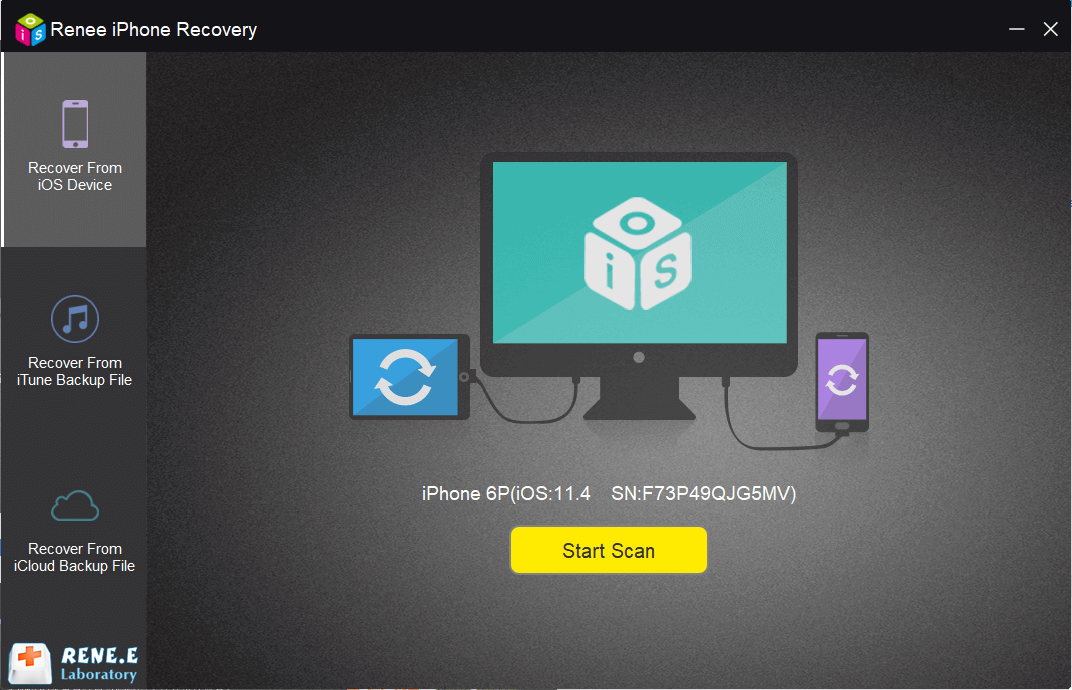
Passaggio 3: Dopo la scansione, seleziona le foto di destinazione da recuperare e fai clic su [ Recuperare ].
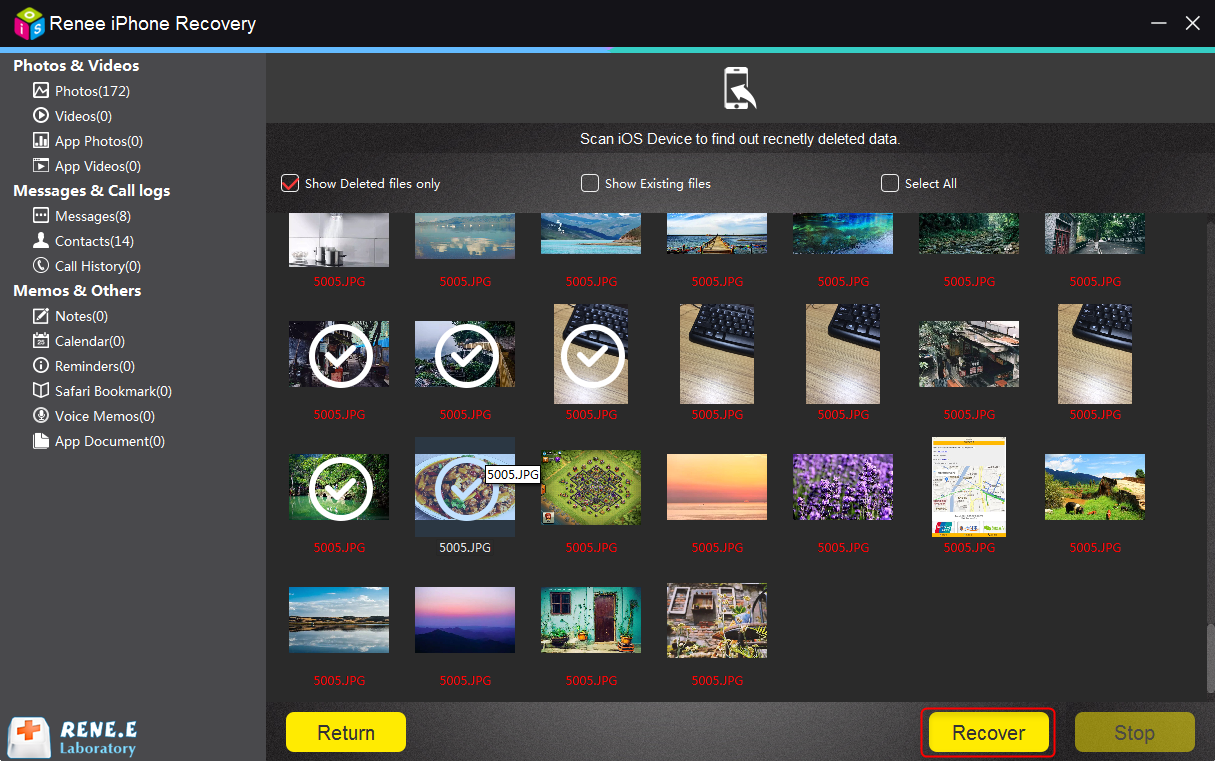
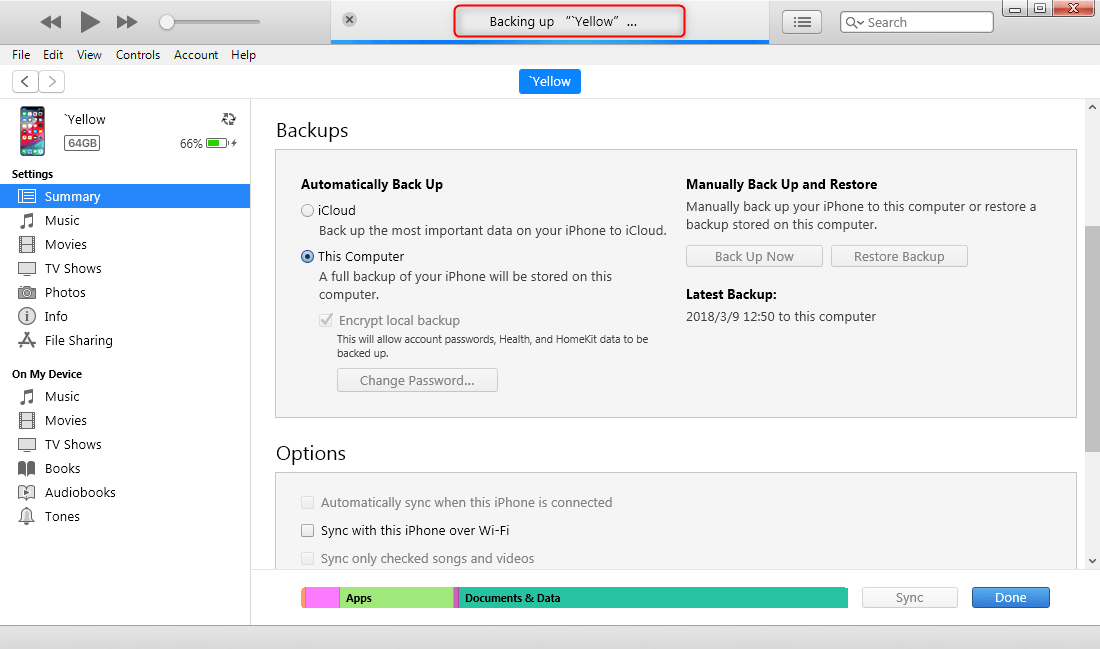
1. Dispositivi diversi
Il backup di iTunes è terminato sul computer mentre il backup di iCloud è su iPhone.
2. Spazio di archiviazione
iCloud ha solo 5 GB di spazio di archiviazione gratuito mentre i dati del nostro iPhone superano i 5 GB. Pertanto, possiamo eseguire il backup solo dei dati importanti su iCloud, non di tutti i dati dell’iPhone.
iTunes può eseguire il backup di tutti i dati dell’iPhone. Quando colleghi iPhone al computer, iTunes procede con il backup incrementale.
3. Velocità di elaborazione
Dovremmo collegare l’iPhone al computer quando effettueremo il backup o il ripristino dei dati dell’iPhone su iTunes. La velocità di elaborazione è elevata.
iCloud è utilizzato nell’iPhone e dipende dalla connessione di rete. Se vuoi recuperare dati di più gigabyte da iCloud a iPhone, devi aspettare molto tempo.
4. Proprietà diverse
Il backup di iPhone su iTunes è offline, adatto per il backup a lungo termine.
Il backup di iPhone su iCloud deve essere effettuato con una connessione di rete, adatta per il backup temporaneo.
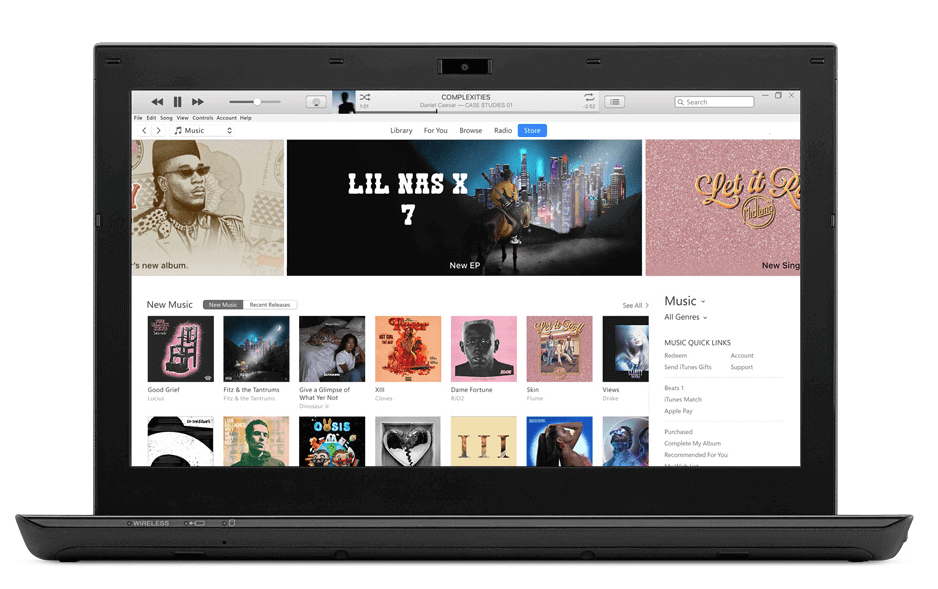
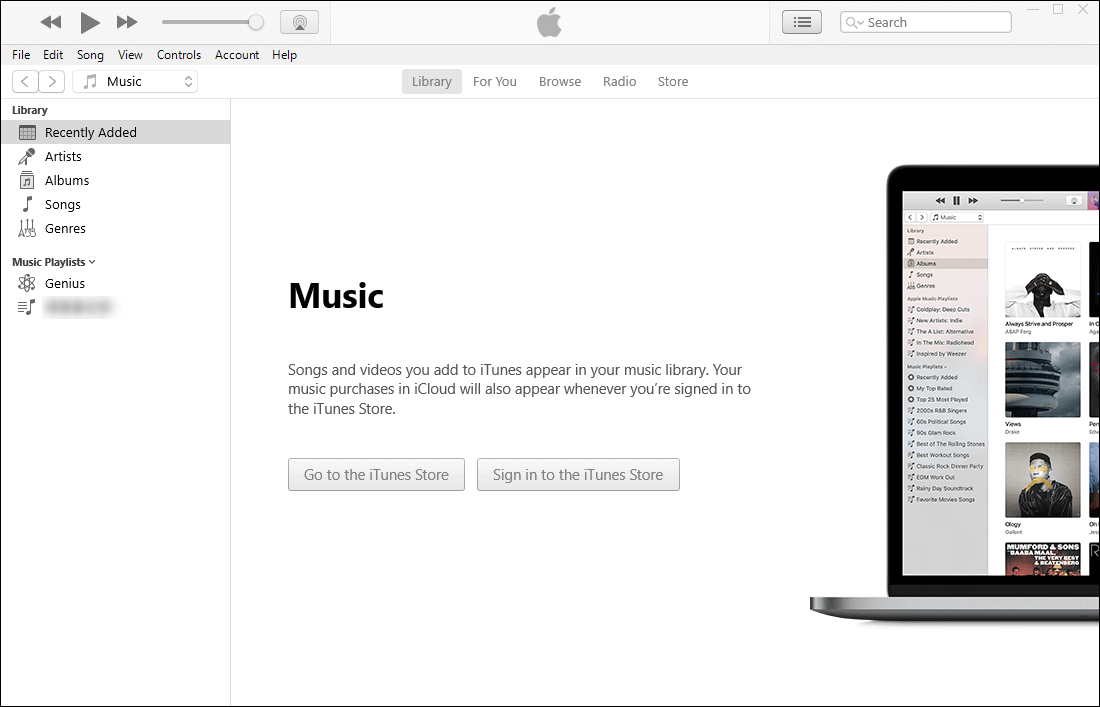
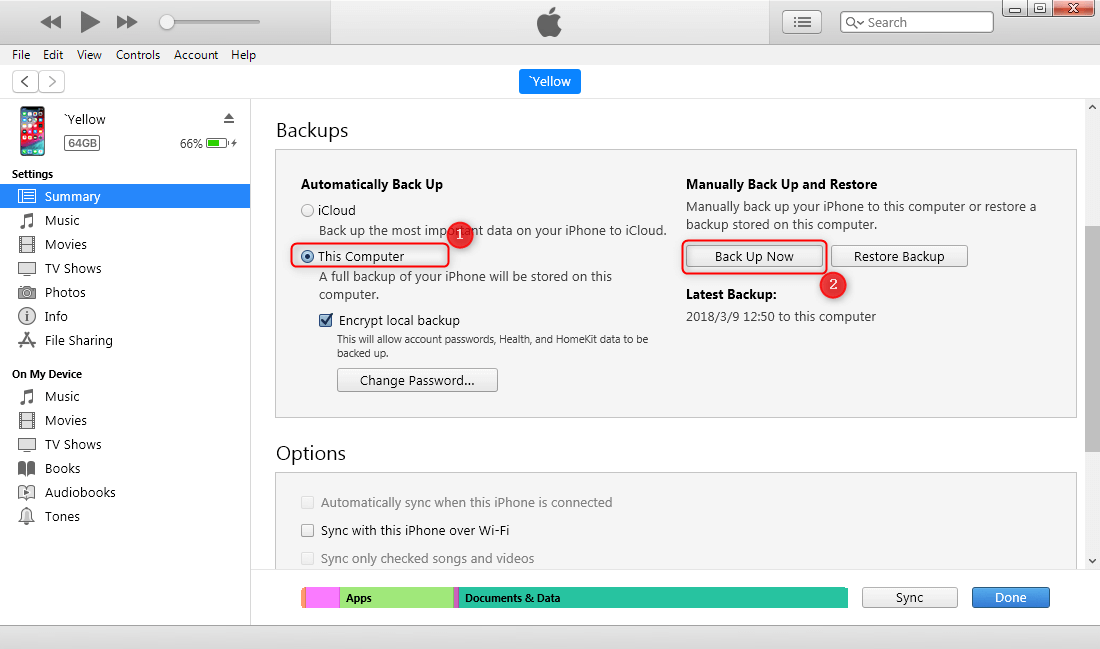
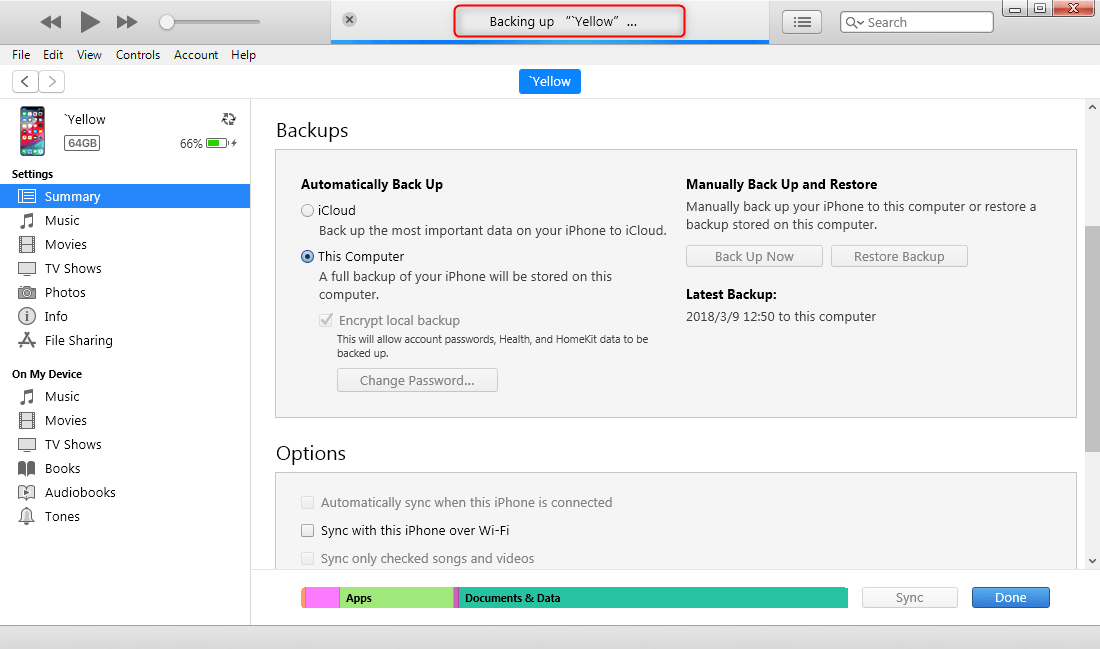
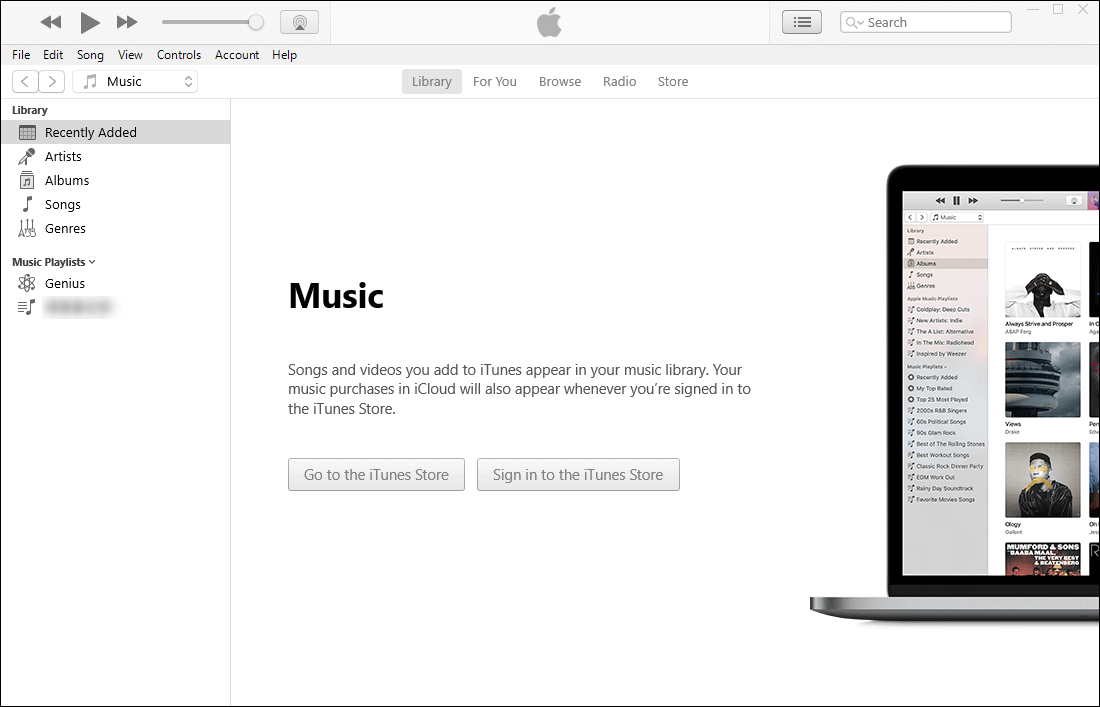
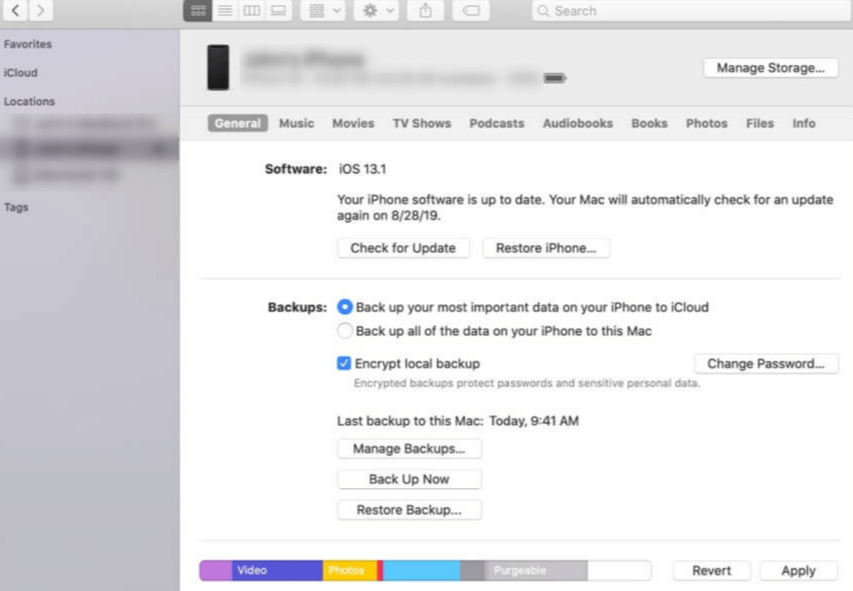
In Windows 7/8/10, vai su “C:\Users\(nome utente)\AppData\Roaming\Apple Computer\MobileSync\Backup”.
In Mac OS X, vai su “Libreria\Supporto applicazioni\MobileSync\Backup”.
iCloud può archiviare le informazioni personali nel server Apple e sincronizzare i dati con ogni dispositivo Apple in tuo possesso, inclusi iPhone, iPod Touch, iPad e anche Mac.

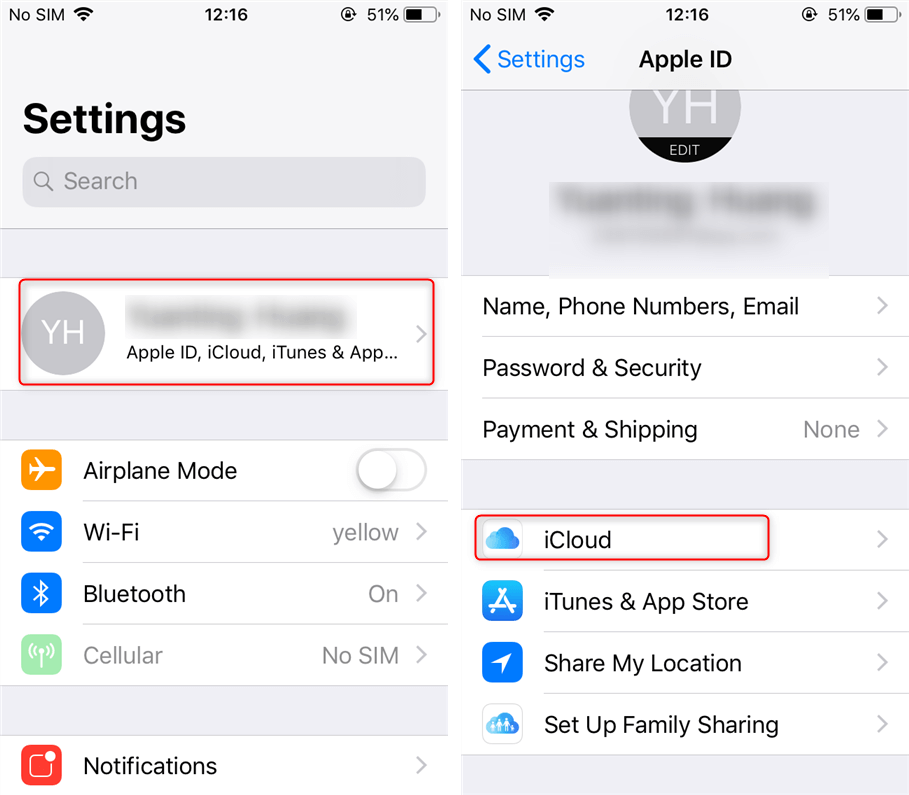
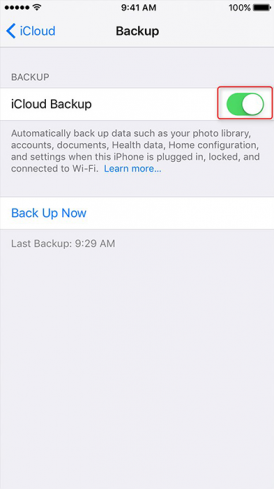
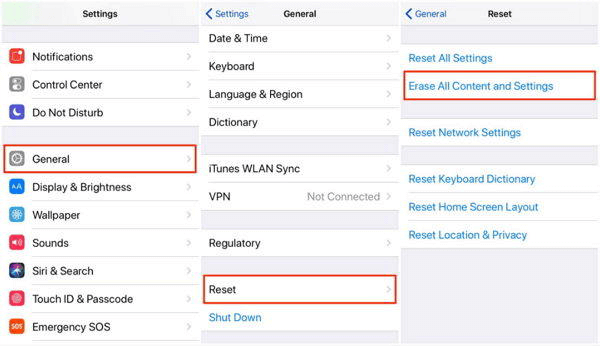
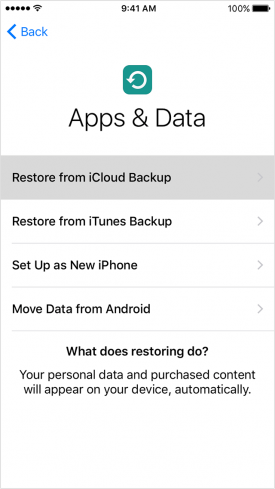
Naturalmente, ti suggeriamo anche di eseguire il backup del tuo iPhone in tempo per evitare la perdita di dati.
Articoli correlativi :
Risoluzione Facile: Aggiorna Dispositivi iOS Bloccati con Successo!
26-12-2023
Lorena : Risolvi il blocco del tuo dispositivo iOS in stato di connessione con iTunes durante l'aggiornamento seguendo le nostre...
Ripristino MacBook: Guida Facile per Tornare alle Impostazioni di Fabbrica
10-04-2024
Lorena : Scoprite come velocizzare il vostro MacBook (inclusi Pro e Air) ripristinando facilmente le impostazioni di fabbrica con la...
Risolvi Ora: Errori iTunes e iPhone PC - Soluzioni Rapide e Facili!
23-12-2023
Roberto : Scopri le cause e le soluzioni dei comuni errori di iTunes durante la connessione iPhone-PC nel nostro articolo...
Rimuovi Facilmente i Vecchi Backup di iTunes: Libera Spazio Ora!
19-04-2024
Sabrina : Scoprite come liberare spazio eliminando i backup di iTunes superflui in pochi semplici passaggi, assicurando la sicurezza dei...


